HTX තහවුරු කරන්න - HTX Sri Lanka - HTX ශ්රී ලංකා - HTX இலங்கை

KYC HTX යනු කුමක්ද?
KYC යනු ඔබේ පාරිභෝගිකයා දැන ගැනීම සඳහා වන අතර, ඔවුන්ගේ සැබෑ නම් සත්යාපනය කිරීම ඇතුළුව ගනුදෙනුකරුවන් පිළිබඳ ගැඹුරු අවබෝධයක් අවධාරණය කරයි.
KYC වැදගත් වන්නේ ඇයි?
- KYC ඔබේ වත්කම්වල ආරක්ෂාව ශක්තිමත් කිරීමට සේවය කරයි.
- KYC හි විවිධ මට්ටම්වලට විවිධ වෙළඳ අවසරයන් සහ මූල්ය ක්රියාකාරකම් සඳහා ප්රවේශය අගුළු හැරිය හැක.
- අරමුදල් මිලදී ගැනීම සහ ආපසු ගැනීම යන දෙකටම තනි ගනුදෙනු සීමාව ඉහළ නැංවීම සඳහා KYC සම්පූර්ණ කිරීම අත්යවශ්ය වේ.
- KYC අවශ්යතා සපුරාලීමෙන් අනාගත ප්රසාද දීමනා වලින් ලැබෙන ප්රතිලාභ වැඩි කර ගත හැක.
HTX හි අනන්යතා සත්යාපනය සම්පූර්ණ කරන්නේ කෙසේද? පියවරෙන් පියවර මාර්ගෝපදේශයක් (වෙබ්)
HTX මත L1 මූලික අවසර සත්යාපනය
1. HTX වෙබ් අඩවියට ගොස් පැතිකඩ නිරූපකය මත ක්ලික් කරන්න. 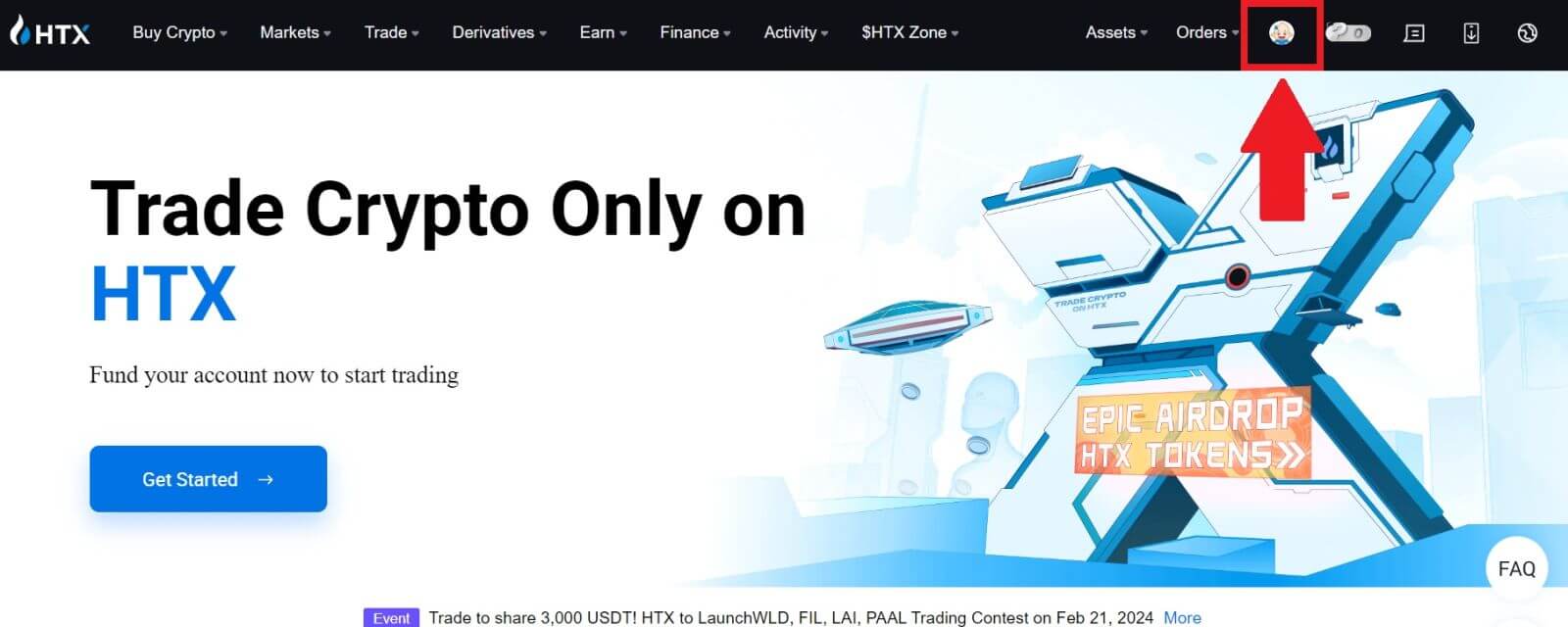
2. ඉදිරියට යාමට [මූලික සත්යාපනය]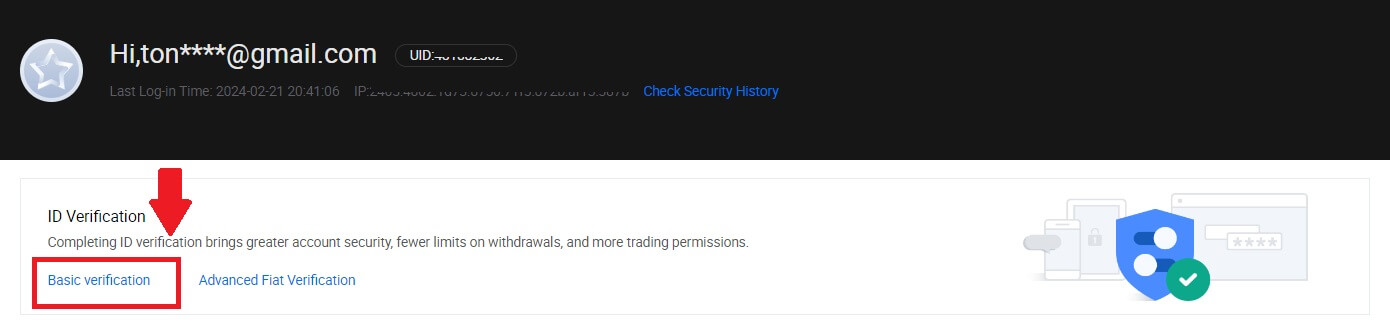
මත ක්ලික් කරන්න.
3. Personal Verification කොටසේ, [Verify Now] මත ක්ලික් කරන්න.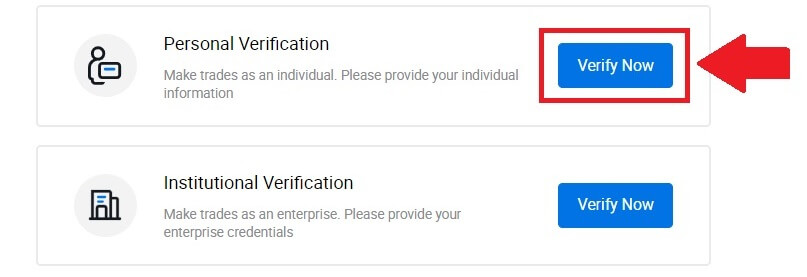
4. L1 මූලික අවසර කොටසේ, ඉදිරියට යාමට [Verify Now] මත ක්ලික් කරන්න .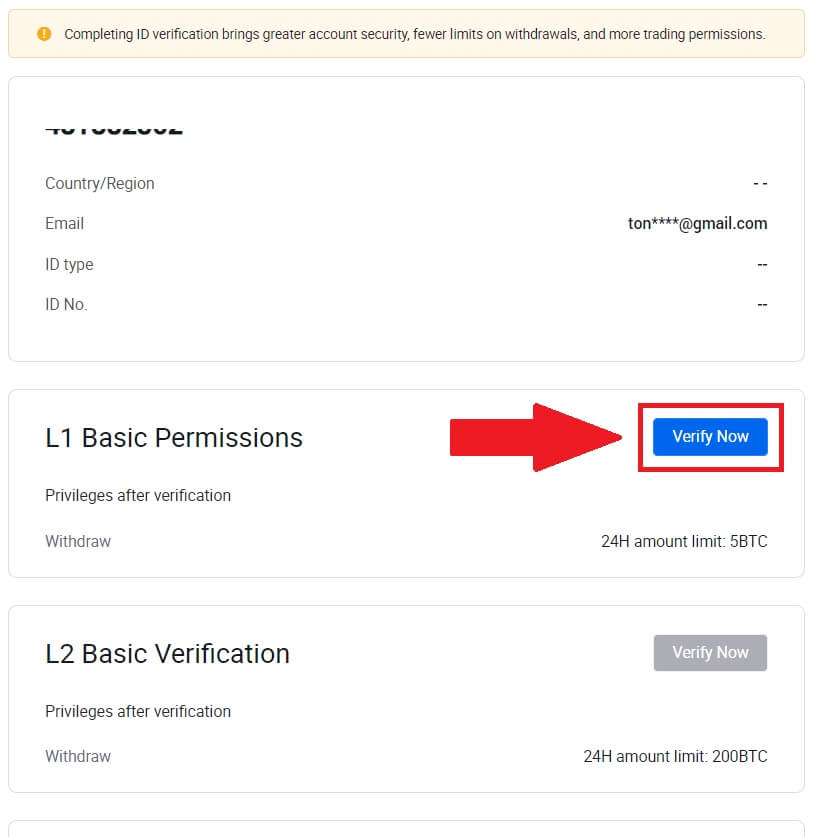
5. පහත සියලු තොරතුරු පුරවා [ඉදිරිපත් කරන්න] ක්ලික් කරන්න.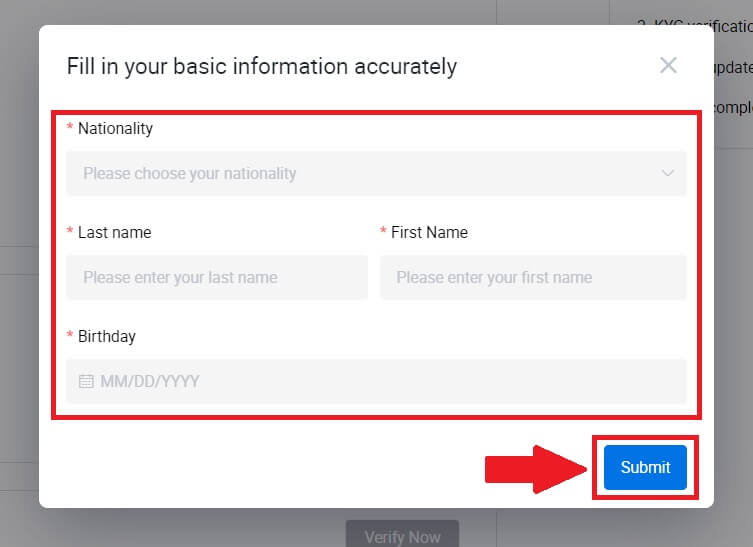
6. ඔබ පුරවා ඇති තොරතුරු ඉදිරිපත් කිරීමෙන් පසු, ඔබ ඔබේ L1 අවසර සත්යාපනය සම්පූර්ණ කර ඇත. 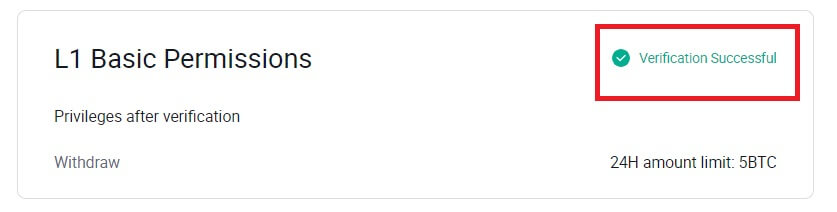
HTX මත L2 මූලික අවසර සත්යාපනය
1. HTX වෙබ් අඩවියට ගොස් පැතිකඩ නිරූපකය මත ක්ලික් කරන්න. 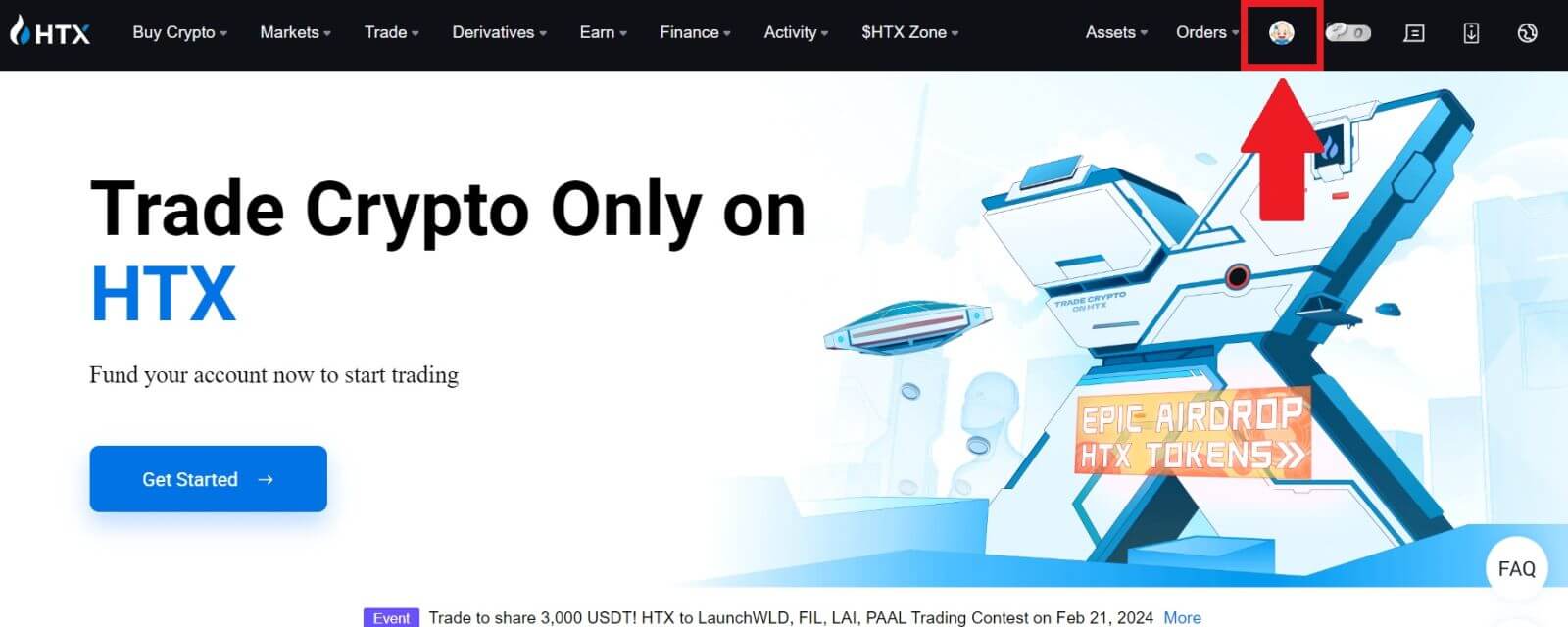
2. ඉදිරියට යාමට [මූලික සත්යාපනය]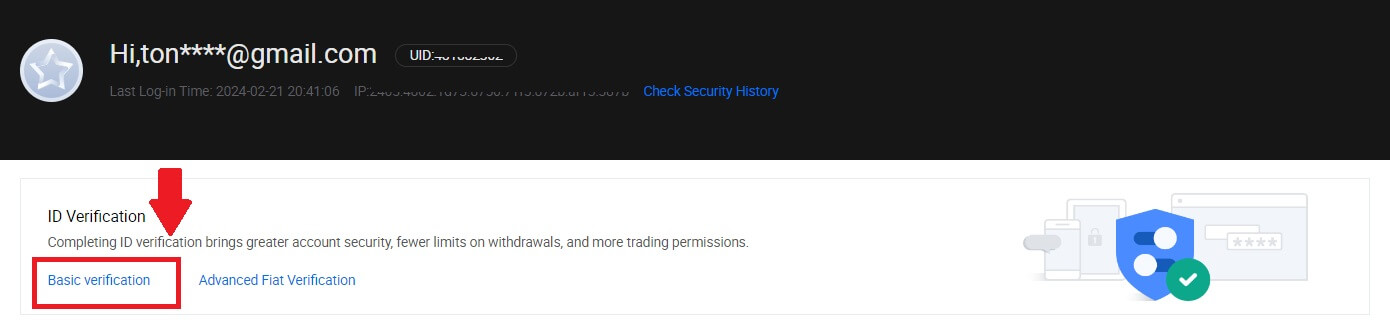
මත ක්ලික් කරන්න.
3. Personal Verification කොටසේ, [Verify Now] මත ක්ලික් කරන්න.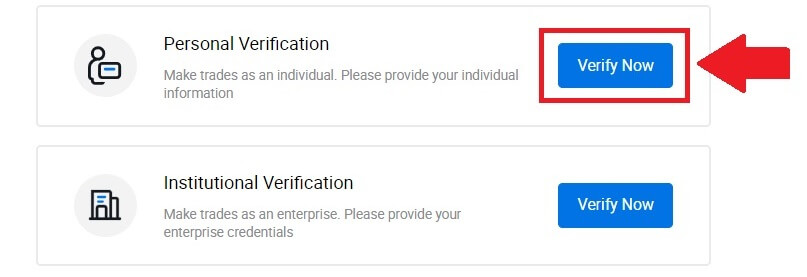
4. L2 මූලික අවසර කොටසේ, ඉදිරියට යාමට [Verify Now] මත ක්ලික් කරන්න .
සටහන: L2 සත්යාපනය දිගටම කරගෙන යාමට ඔබ L1 සත්යාපනය සම්පූර්ණ කළ යුතුය. 5. ඔබේ 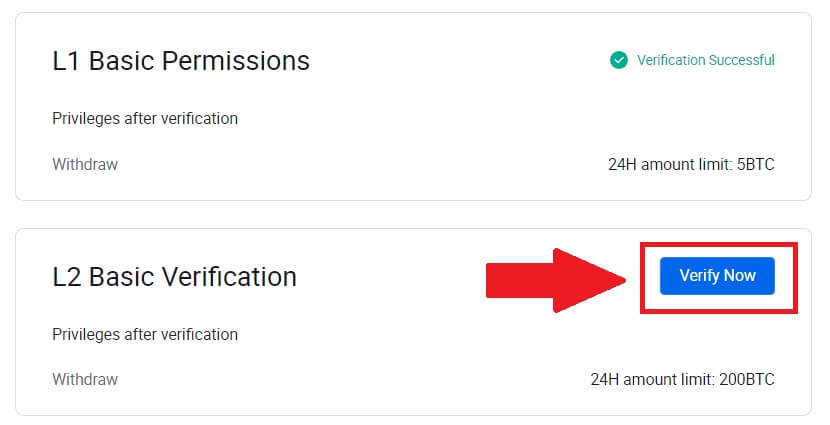 ලේඛන වර්ගය සහ ඔබේ ලේඛන නිකුත් කරන රට
ලේඛන වර්ගය සහ ඔබේ ලේඛන නිකුත් කරන රට
තෝරන්න .
ඔබගේ ලේඛනයේ ඡායාරූපයක් ගැනීමෙන් ආරම්භ කරන්න. ඉන්පසුව, ඔබේ හැඳුනුම්පතේ ඉදිරිපස සහ පසුපස යන දෙකෙහිම පැහැදිලි රූප නම් කර ඇති පෙට්ටිවලට උඩුගත කරන්න. පවරන ලද පෙට්ටිවල පින්තූර දෙකම පැහැදිලිව පෙනෙන විට, ඉදිරියට යාමට [ඉදිරිපත් කරන්න] ක්ලික් කරන්න.
6. ඉන් පසුව, HTX කණ්ඩායම සමාලෝචනය කරන තෙක් රැඳී සිටින්න, ඔබ ඔබේ L2 අවසර සත්යාපනය සම්පූර්ණ කර ඇත.
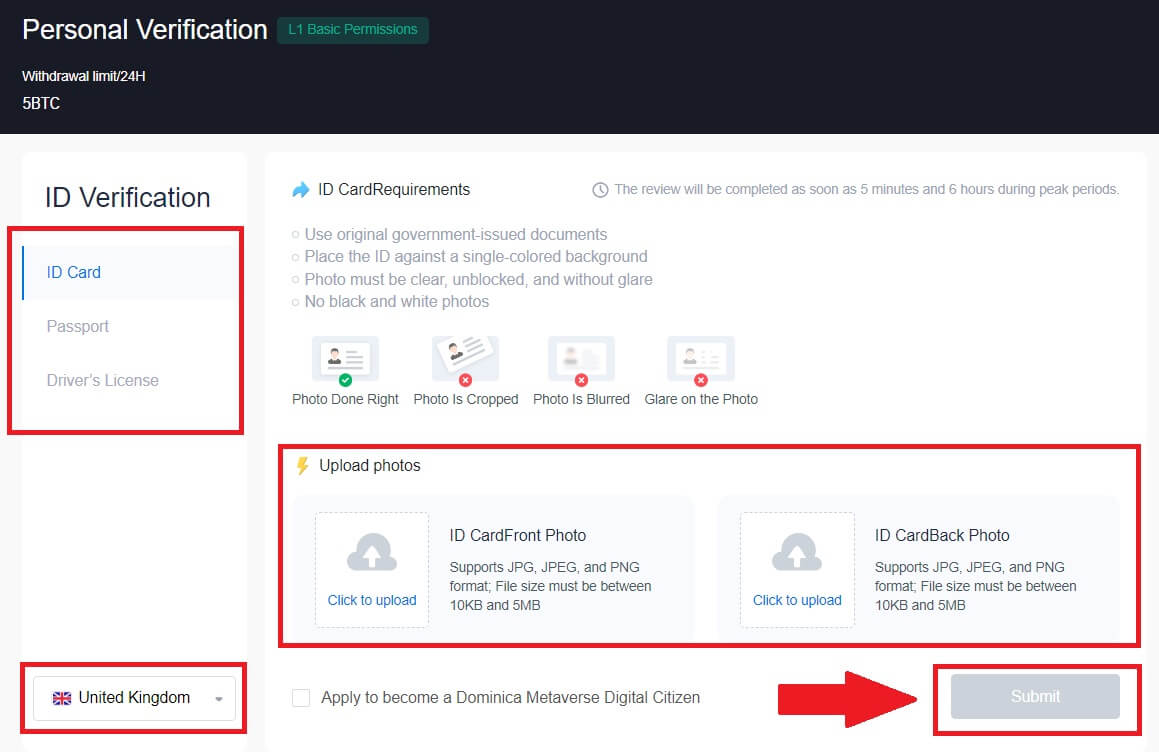
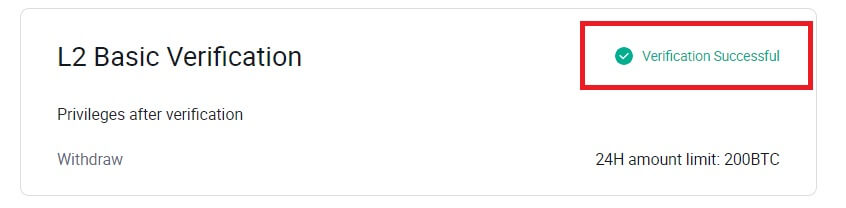
HTX මත L3 උසස් අවසර සත්යාපනය
1. HTX වෙබ් අඩවියට ගොස් පැතිකඩ නිරූපකය මත ක්ලික් කරන්න.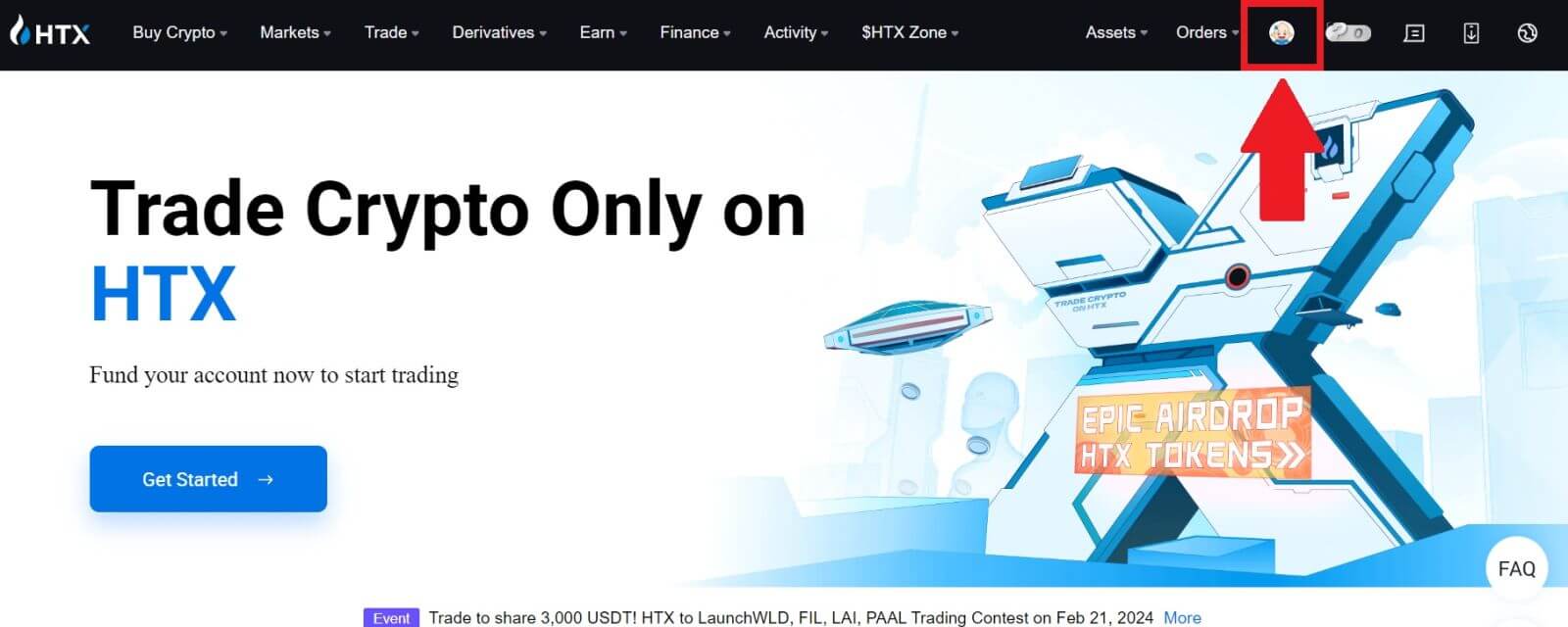
2. ඉදිරියට යාමට [මූලික සත්යාපනය]
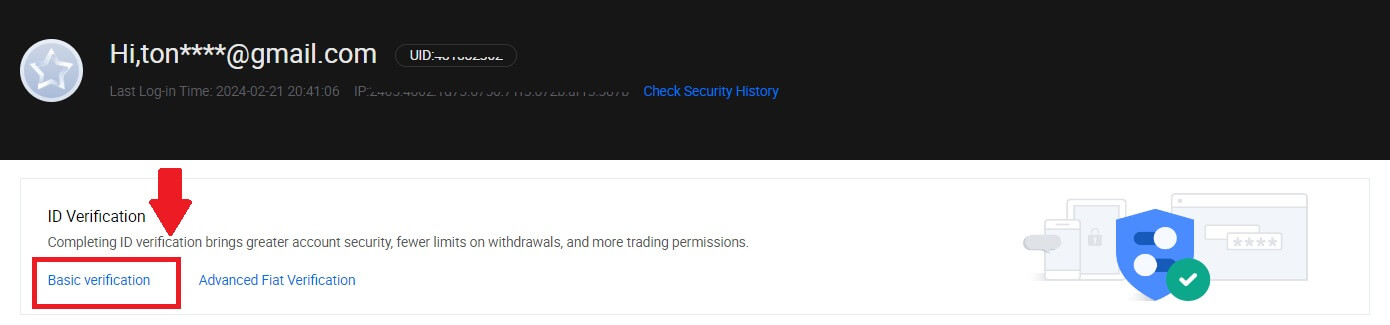
මත ක්ලික් කරන්න. 3. Personal Verification කොටසේ, [Verify Now] මත ක්ලික් කරන්න.

4. L3 Advanced Permission කොටසේ, ඉදිරියට යාමට [Verify Now] මත ක්ලික් කරන්න .
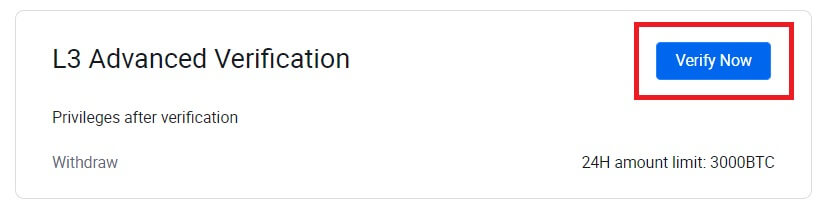 5. මෙම L3 සත්යාපනය සඳහා, ඔබ දිගටම කරගෙන යාමට ඔබගේ දුරකථනයේ HTX යෙදුම බාගත කර විවෘත කළ යුතුය.
5. මෙම L3 සත්යාපනය සඳහා, ඔබ දිගටම කරගෙන යාමට ඔබගේ දුරකථනයේ HTX යෙදුම බාගත කර විවෘත කළ යුතුය. 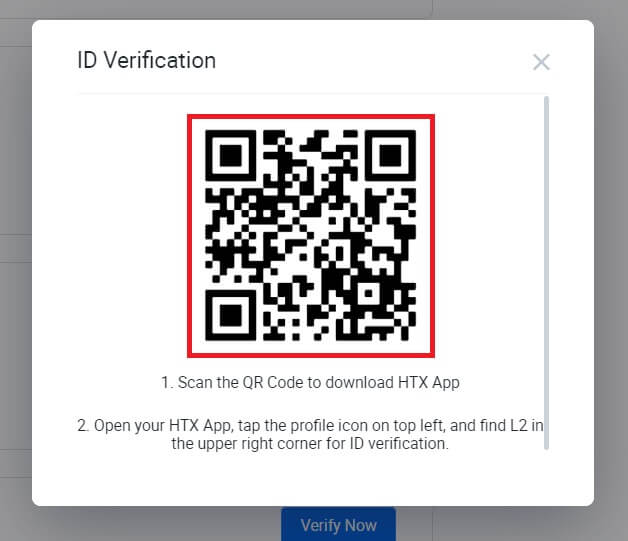
6. ඔබගේ HTX යෙදුමට ලොග් වන්න, ඉහළ වම්පස ඇති පැතිකඩ නිරූපකය මත තට්ටු කර, ID සත්යාපනය සඳහා [L2] තට්ටු කරන්න .
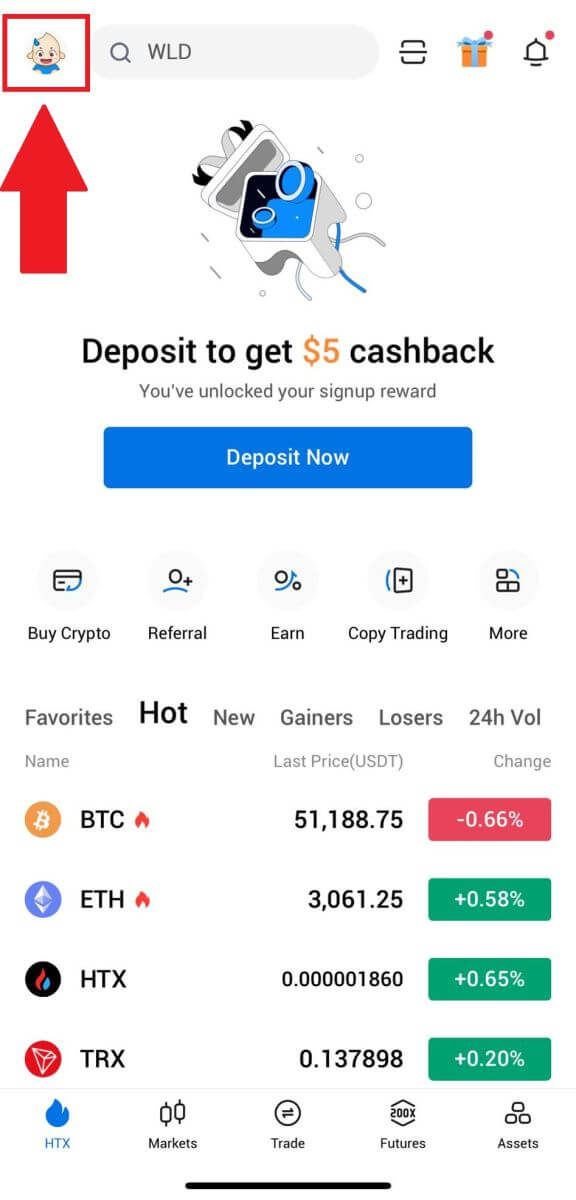
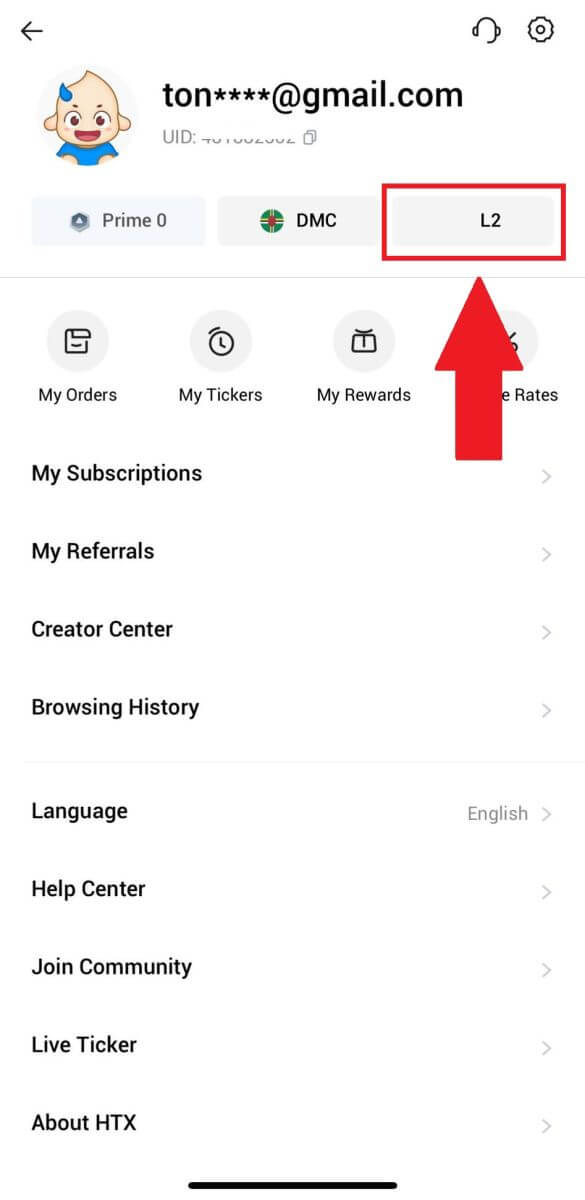
7. L3 සත්යාපන කොටසේ, [තහවුරු කරන්න] තට්ටු කරන්න.
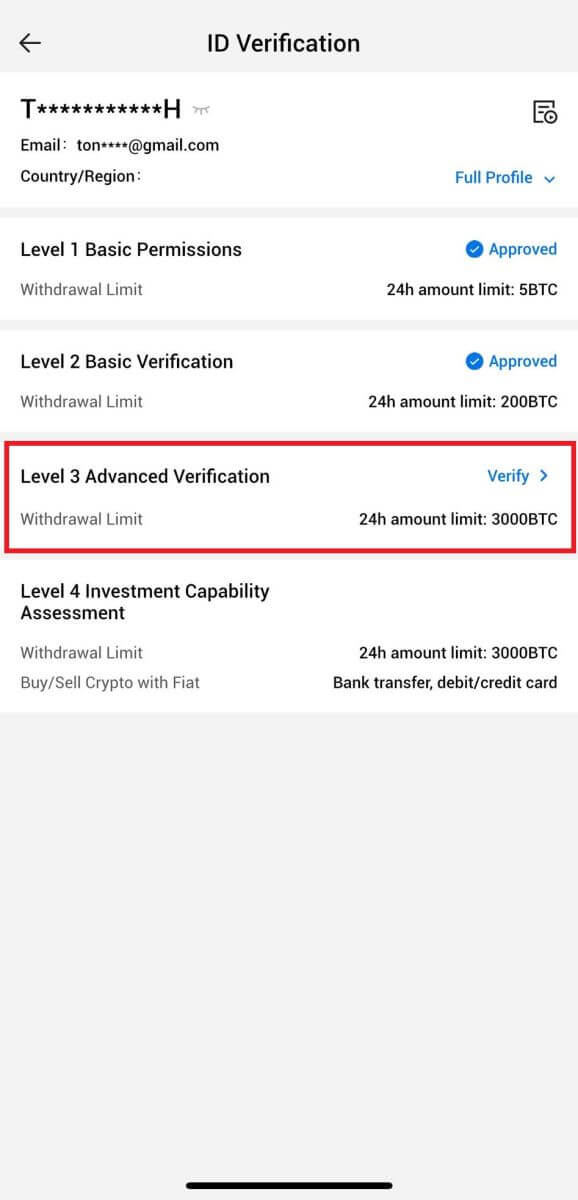
8. ක්රියාවලිය දිගටම කරගෙන යාමට මුහුණ හඳුනාගැනීම සම්පූර්ණ කරන්න.
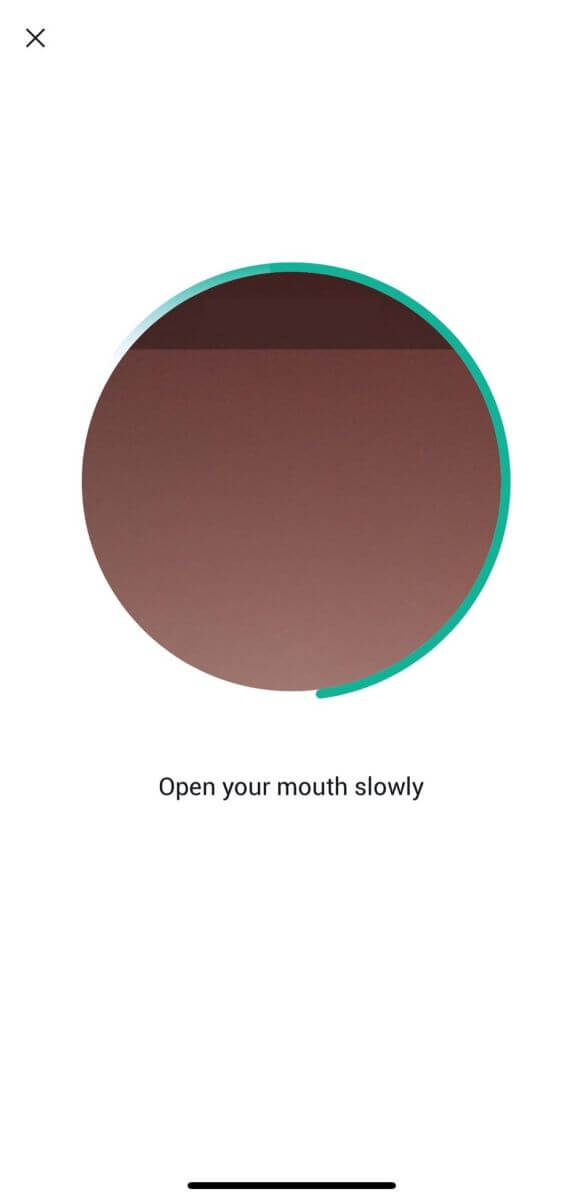
9. ඔබගේ අයදුම්පත අනුමත වූ පසු 3 මට්ටමේ සත්යාපනය සාර්ථක වනු ඇත.
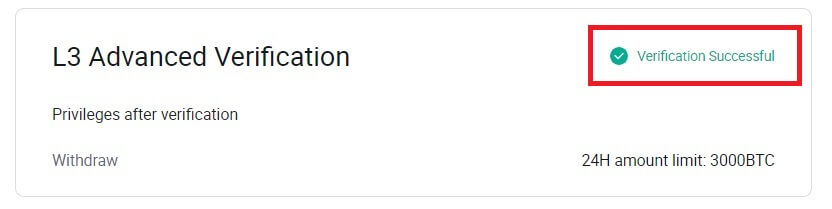
HTX මත L4 ආයෝජන හැකියාව තක්සේරු සත්යාපනය
1. HTX වෙබ් අඩවියට ගොස් පැතිකඩ නිරූපකය මත ක්ලික් කරන්න.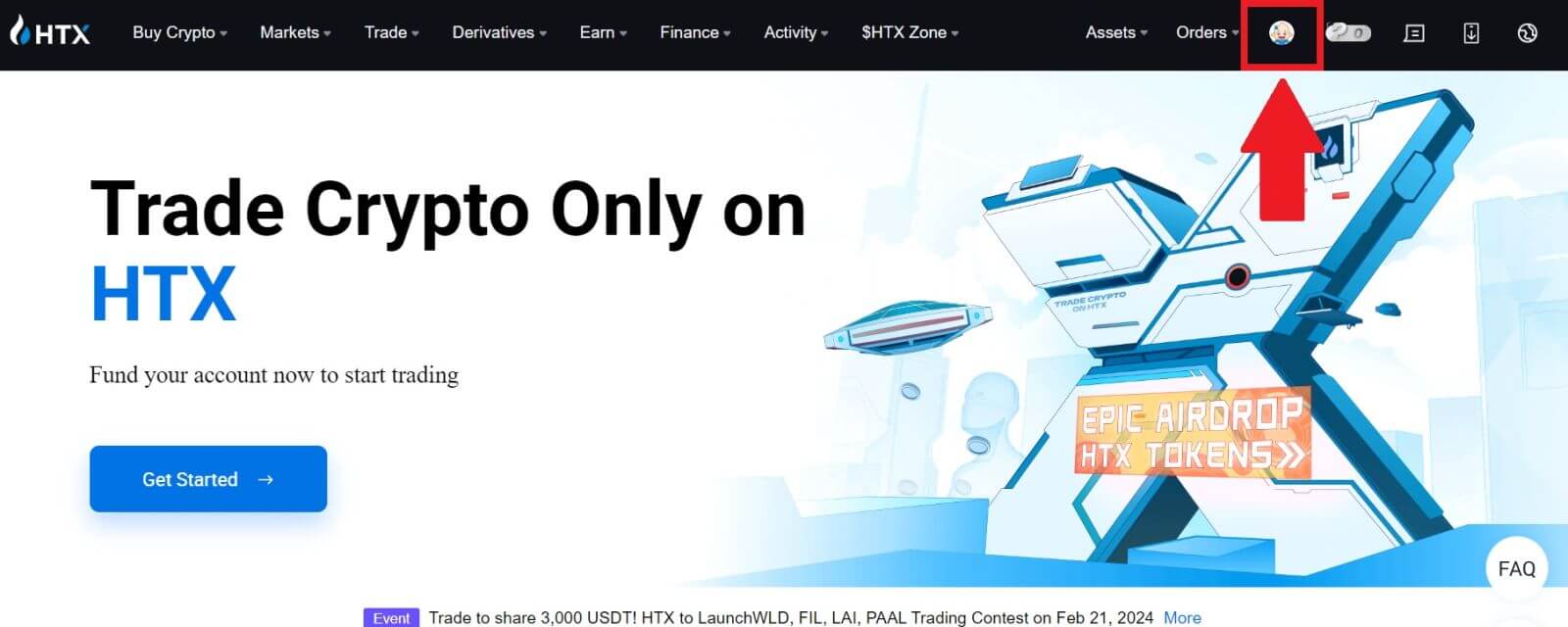
2. ඉදිරියට යාමට [මූලික සත්යාපනය]
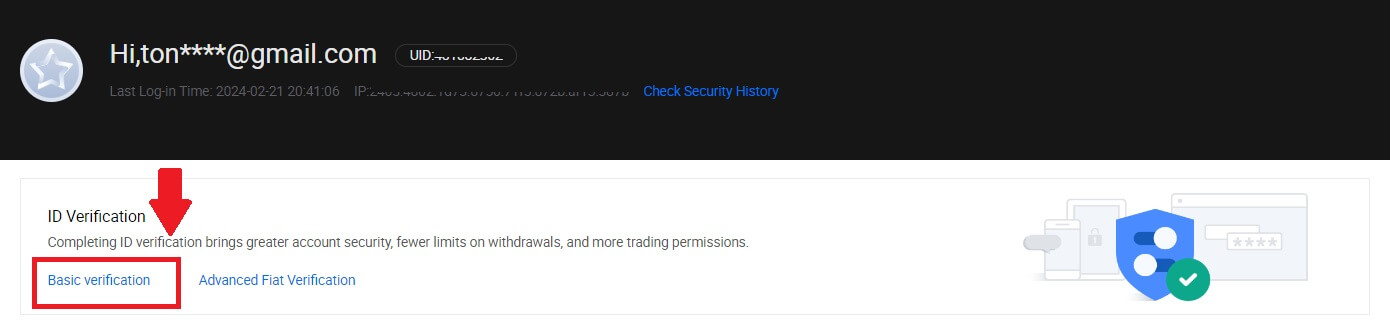
මත ක්ලික් කරන්න. 3. Personal Verification කොටසේ, [Verify Now] මත ක්ලික් කරන්න.
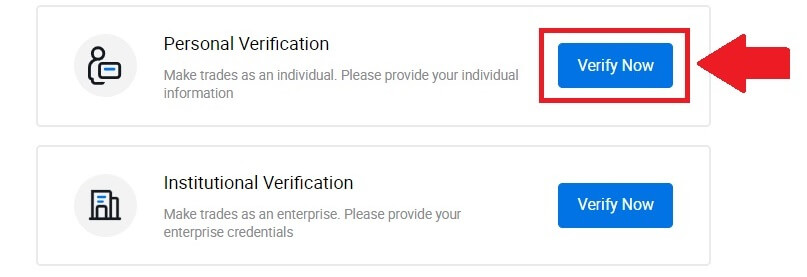
4. L4 කොටසෙහි, ඉදිරියට යාමට [Verify Now] මත ක්ලික් කරන්න .
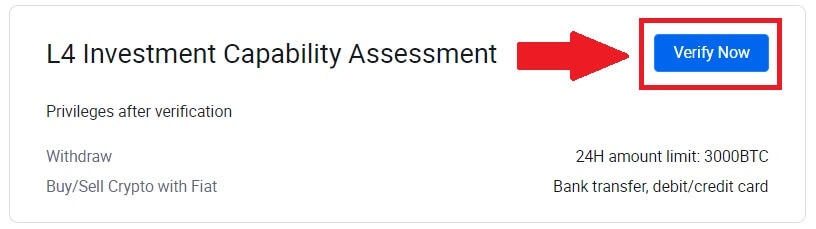
5. පහත අවශ්යතා සහ සහාය දක්වන සියලුම ලේඛන වෙත යොමු වන්න, පහත තොරතුරු පුරවා [ඉදිරිපත් කරන්න] ක්ලික් කරන්න.
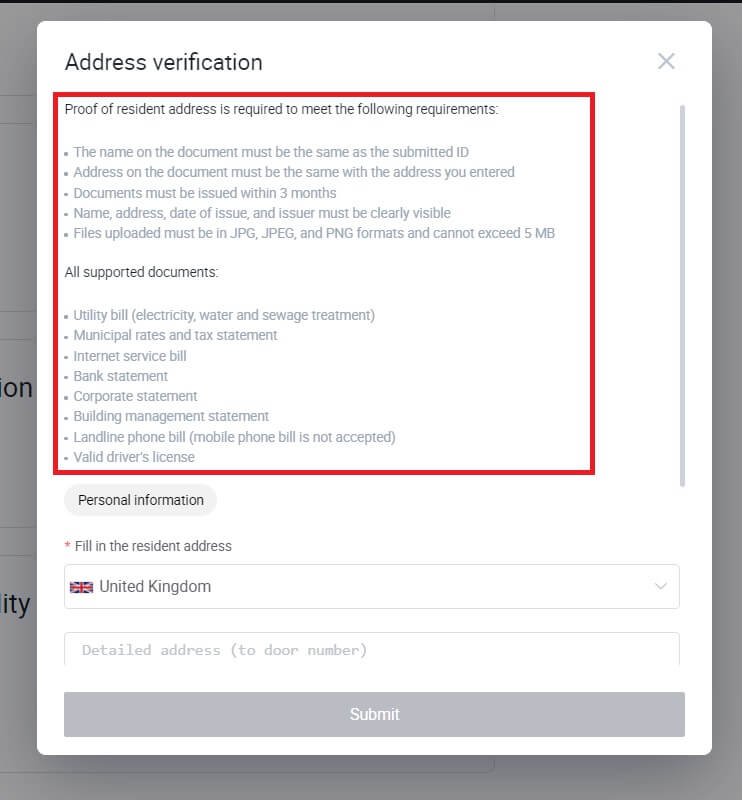
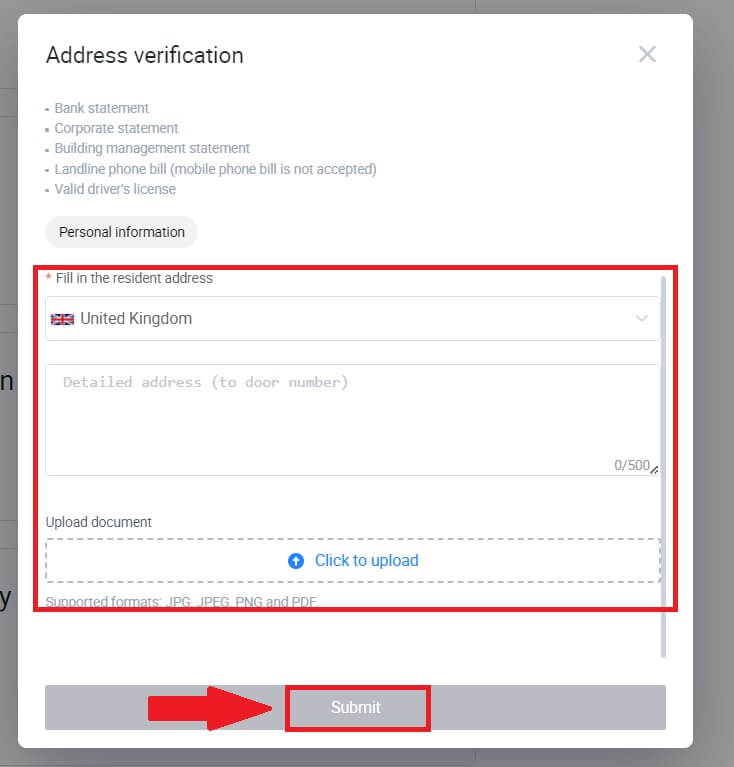
6. ඉන්පසුව, ඔබ L4 ආයෝජන හැකියාවන් තක්සේරුව සාර්ථකව නිම කර ඇත.
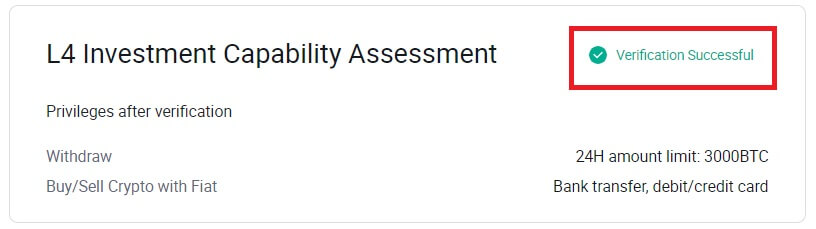
HTX හි අනන්යතා සත්යාපනය සම්පූර්ණ කරන්නේ කෙසේද? පියවරෙන් පියවර මාර්ගෝපදේශයක් (යෙදුම)
HTX මත L1 මූලික අවසර සත්යාපනය
1. ඔබගේ HTX යෙදුම වෙත ලොග් වන්න, ඉහළ වම් පස ඇති පැතිකඩ නිරූපකය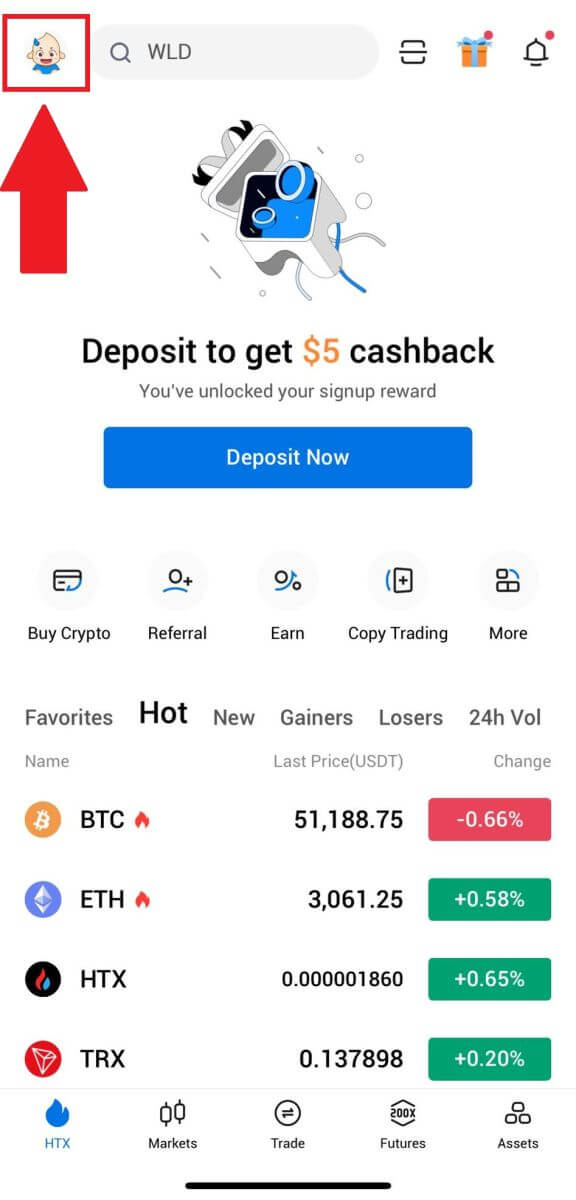
මත තට්ටු කරන්න. 2. ඉදිරියට යාමට [තහවුරු නොකළ]
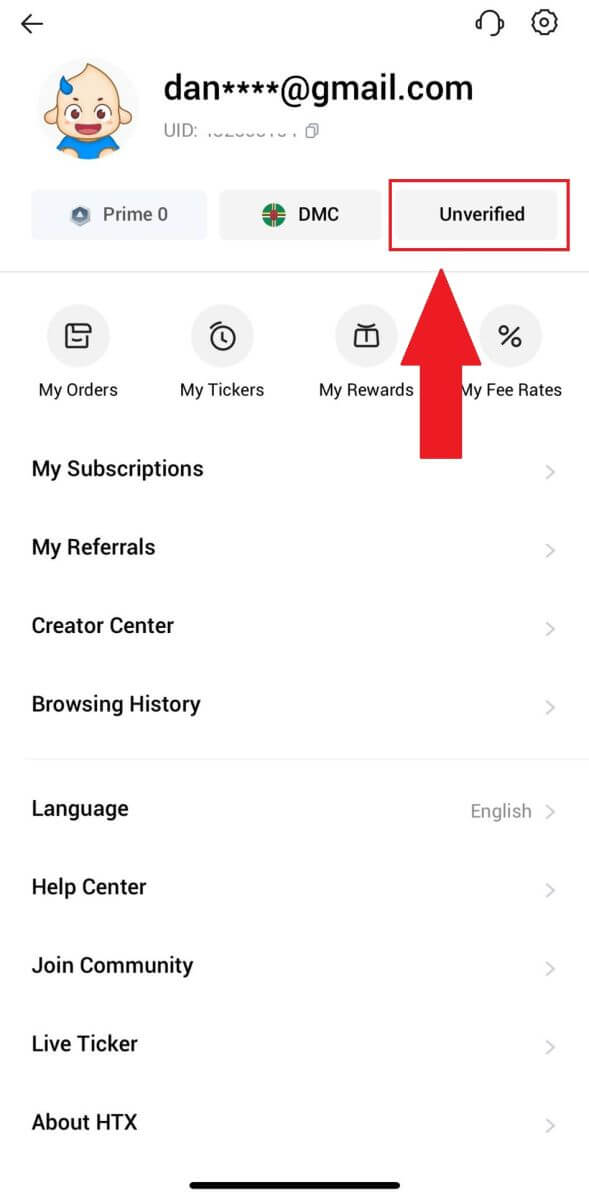
මත තට්ටු කරන්න. 3. 1 මට්ටමේ මූලික අවසර කොටසේ, [තහවුරු කරන්න] තට්ටු කරන්න.
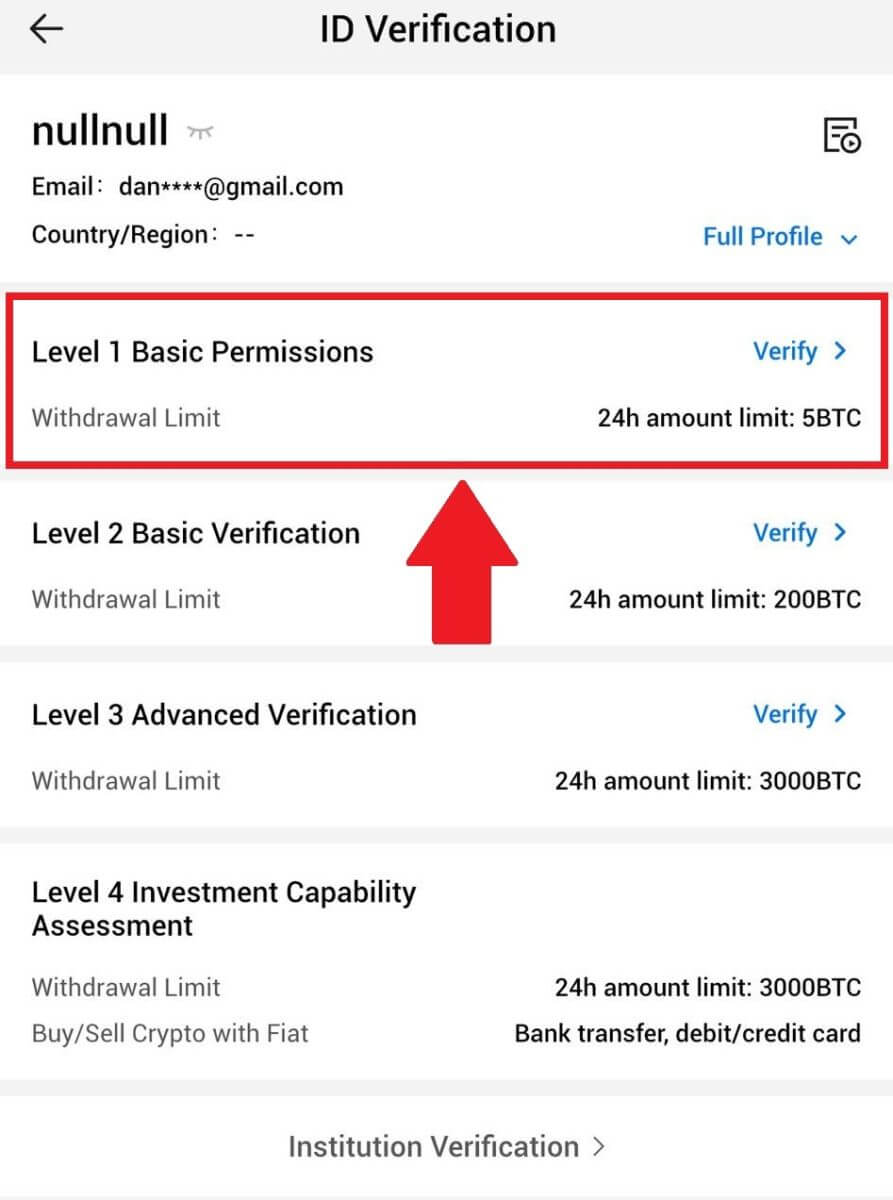
4. පහත සියලු තොරතුරු පුරවා [ඉදිරිපත් කරන්න] තට්ටු කරන්න.
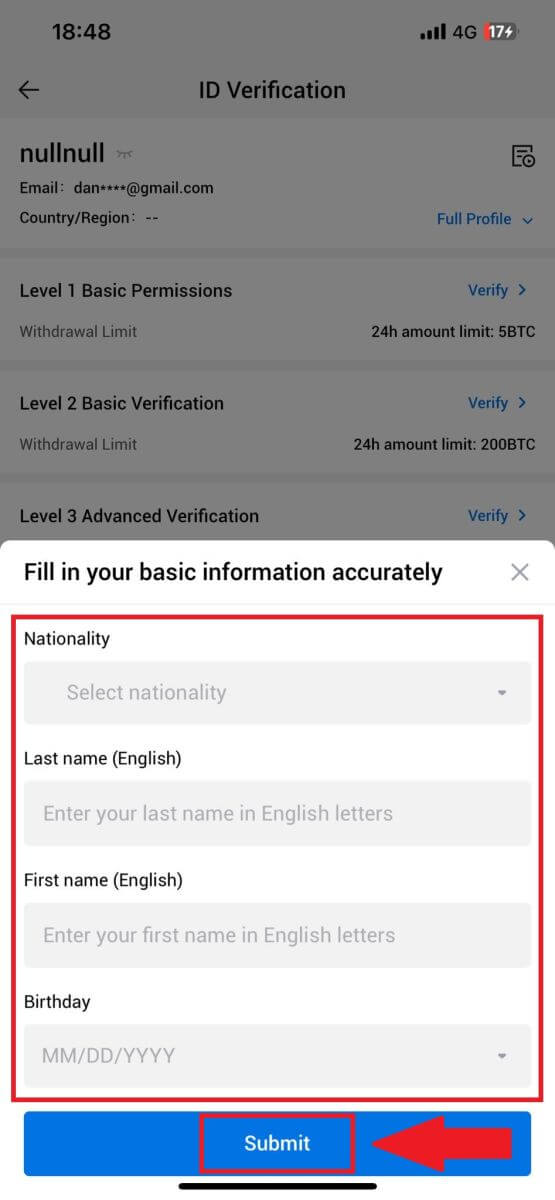
5. ඔබ පුරවා ඇති තොරතුරු ඉදිරිපත් කිරීමෙන් පසු, ඔබ ඔබේ L1 අවසර සත්යාපනය සම්පූර්ණ කර ඇත.
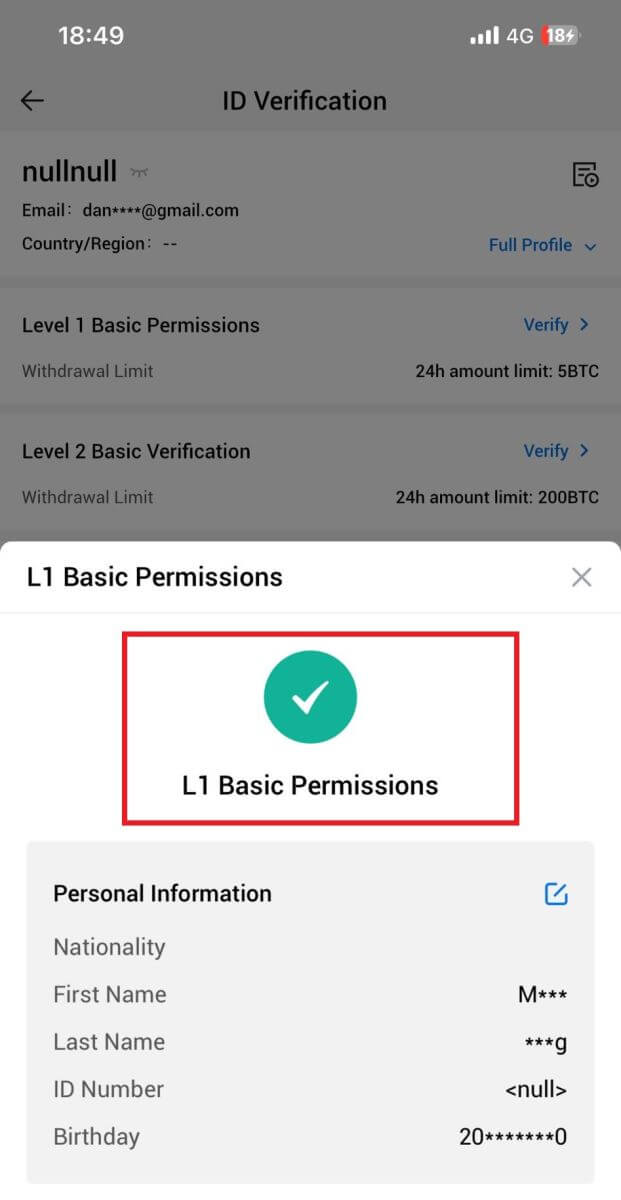
HTX මත L2 මූලික අවසර සත්යාපනය
1. ඔබගේ HTX යෙදුමට ලොග් වන්න, ඉහළ වම් පස ඇති පැතිකඩ නිරූපකය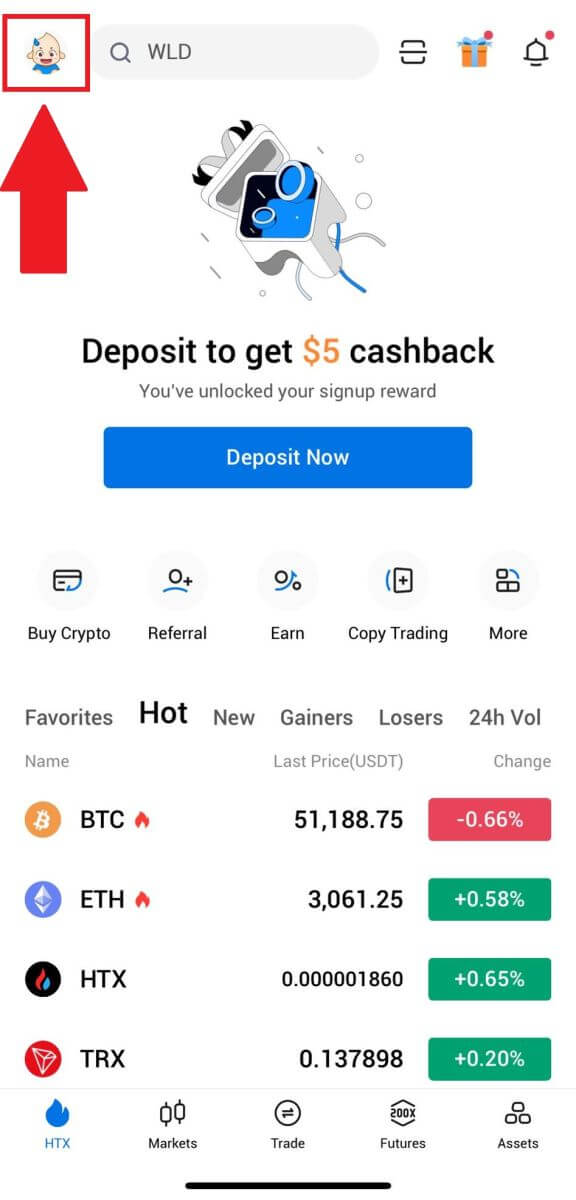
මත තට්ටු කරන්න.
2. ඉදිරියට යාමට [තහවුරු නොකළ]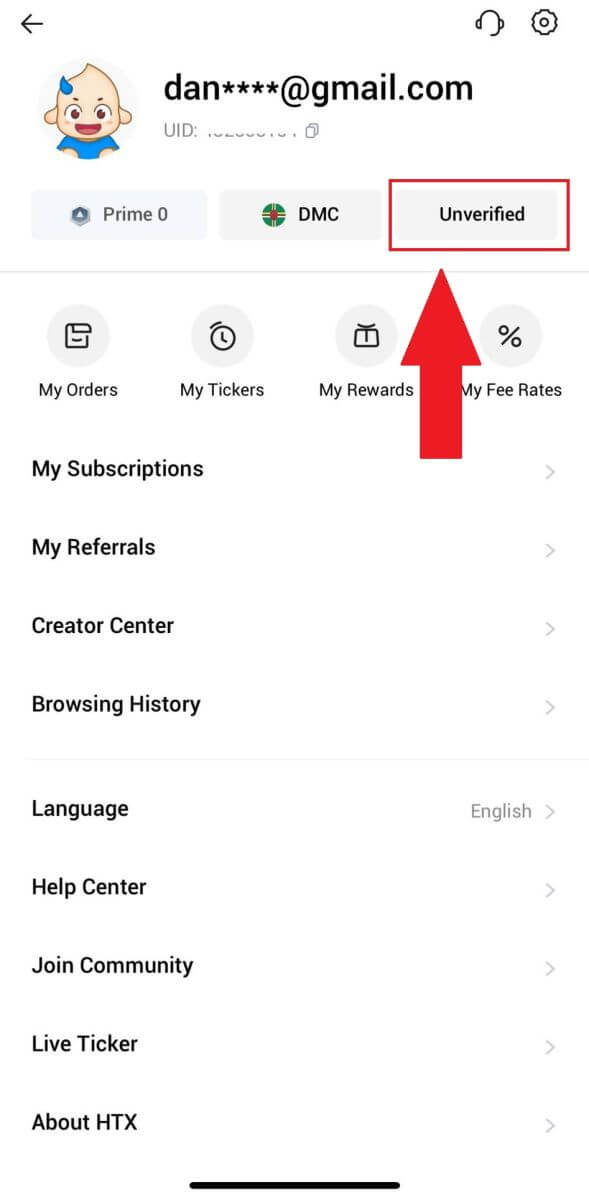
මත තට්ටු කරන්න.
3. 2 මට්ටමේ මූලික අවසර කොටසේ, [තහවුරු කරන්න] තට්ටු කරන්න. 4. ඔබේ ලේඛන වර්ගය සහ ඔබේ ලේඛන නිකුත් කරන රට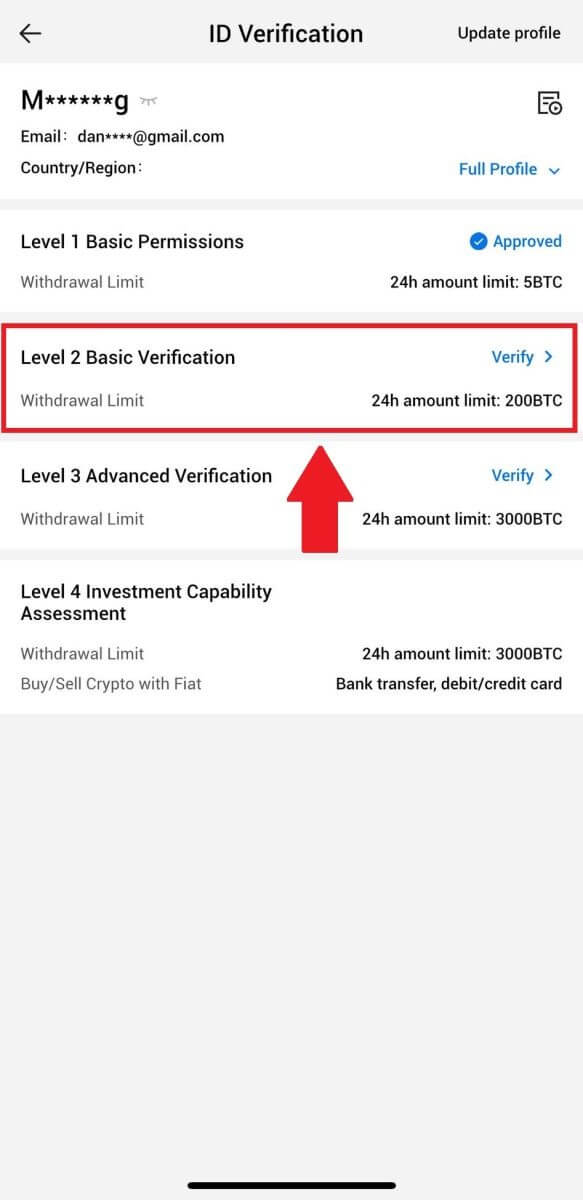
තෝරන්න . ඉන්පසු [ඊළඟ] තට්ටු කරන්න.
5. ඔබේ ලේඛනයේ ඡායාරූපයක් ගැනීමෙන් ආරම්භ කරන්න. ඉන්පසුව, ඔබේ හැඳුනුම්පතේ ඉදිරිපස සහ පසුපස යන දෙකෙහිම පැහැදිලි රූප නම් කර ඇති පෙට්ටිවලට උඩුගත කරන්න. පවරා ඇති කොටු තුළ පින්තූර දෙකම පැහැදිලිව පෙනෙන විට, ඉදිරියට යාමට [ඉදිරිපත් කරන්න] තට්ටු කරන්න.
6. ඉන් පසුව, HTX කණ්ඩායම සමාලෝචනය කරන තෙක් රැඳී සිටින්න, ඔබ ඔබේ L2 අවසර සත්යාපනය සම්පූර්ණ කර ඇත.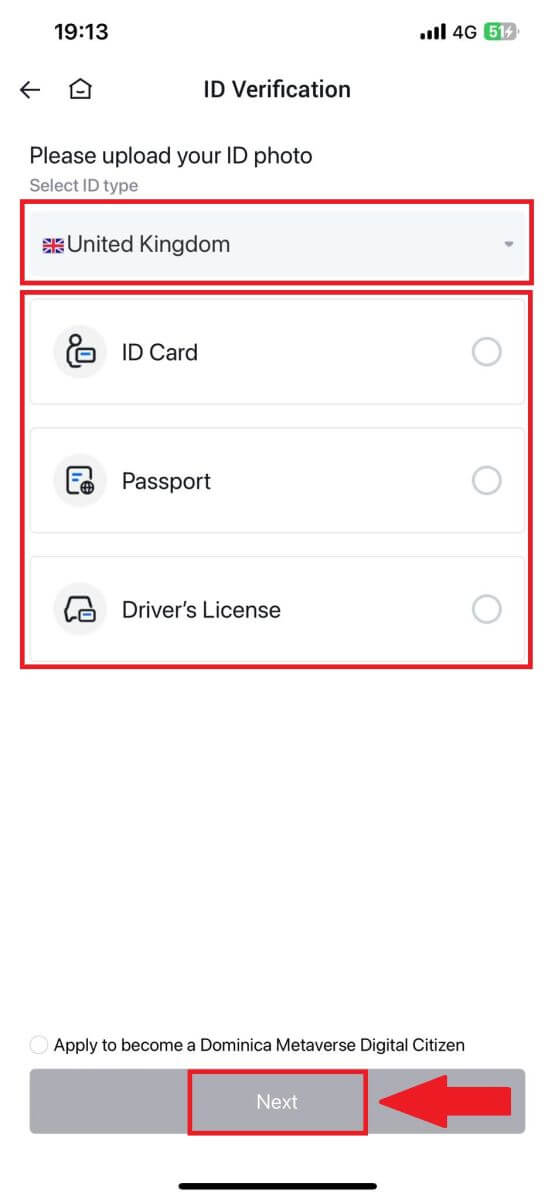
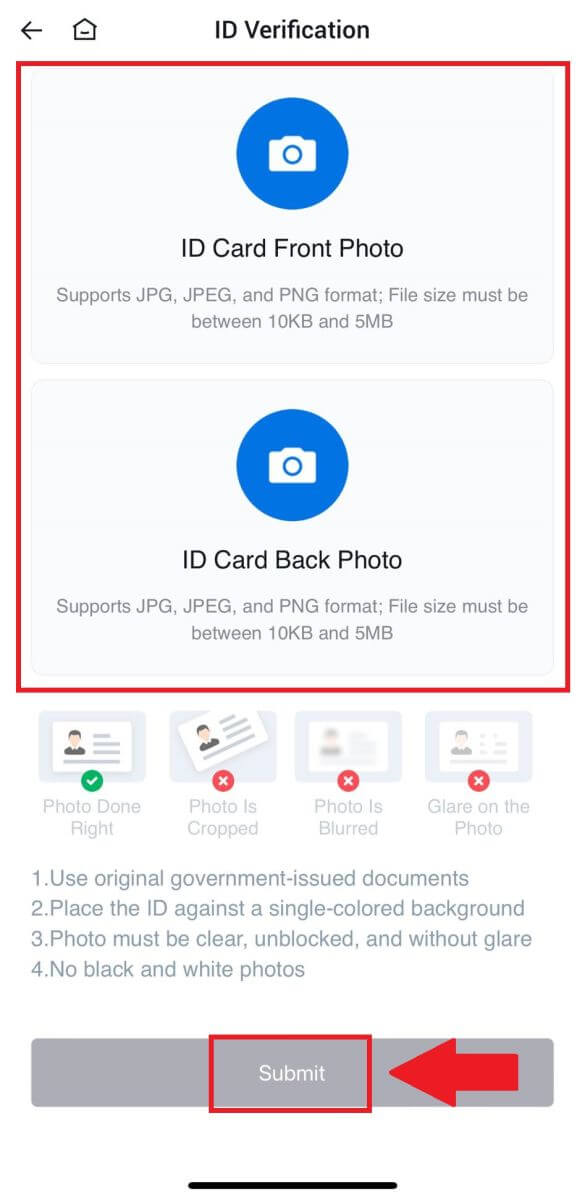
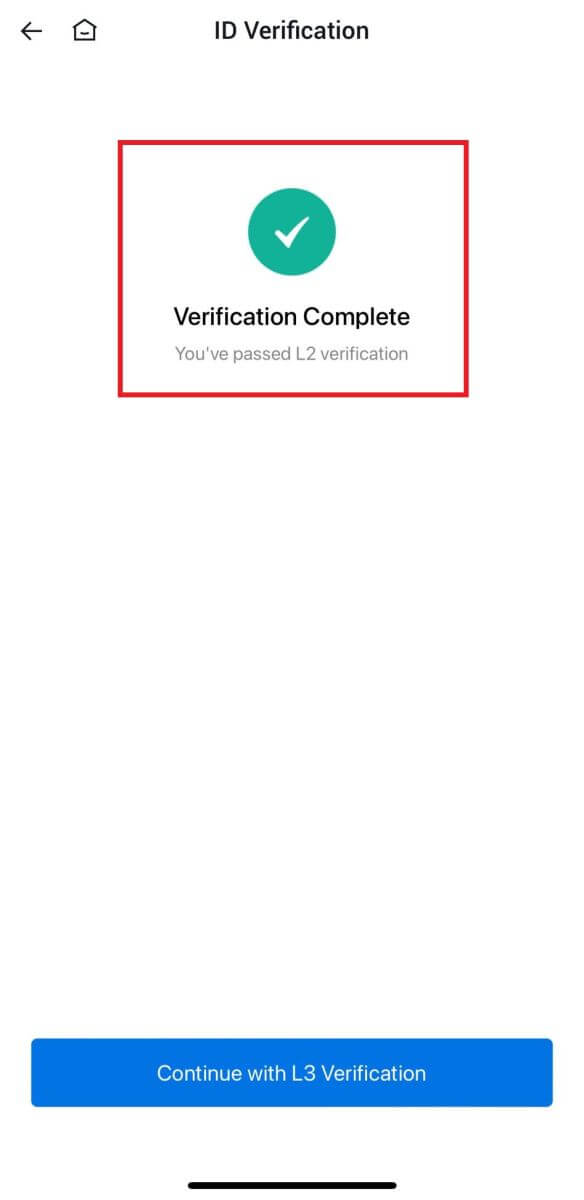
HTX මත L3 උසස් අවසර සත්යාපනය
1. ඔබගේ HTX යෙදුමට ලොග් වන්න, ඉහළ වම් පස ඇති පැතිකඩ නිරූපකය මත තට්ටු කරන්න. 2. ඉදිරියට යාමට [L2]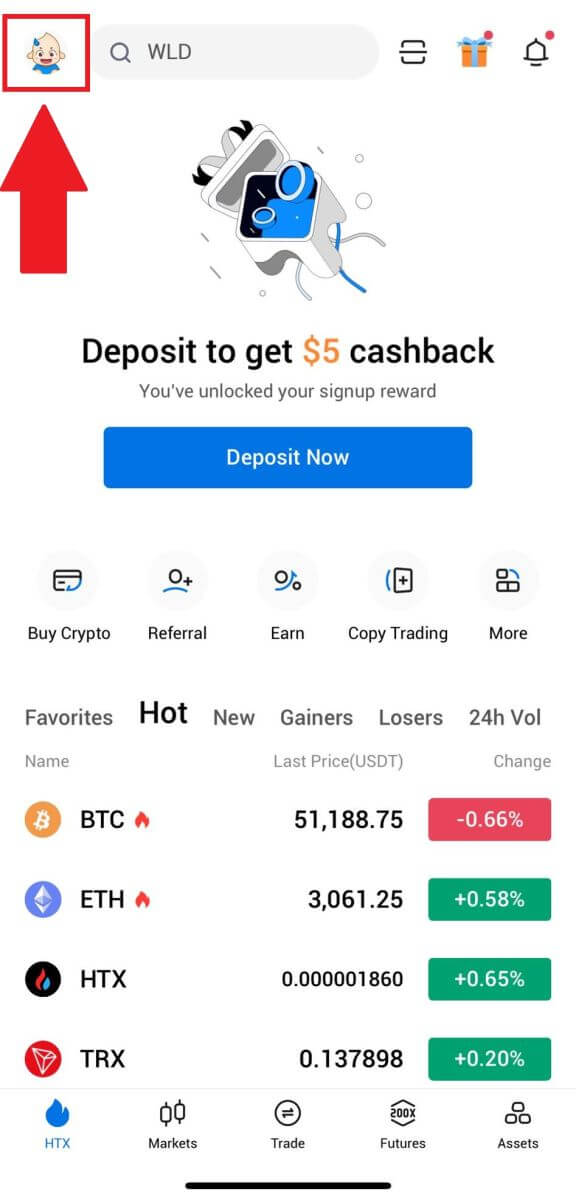
මත තට්ටු කරන්න .
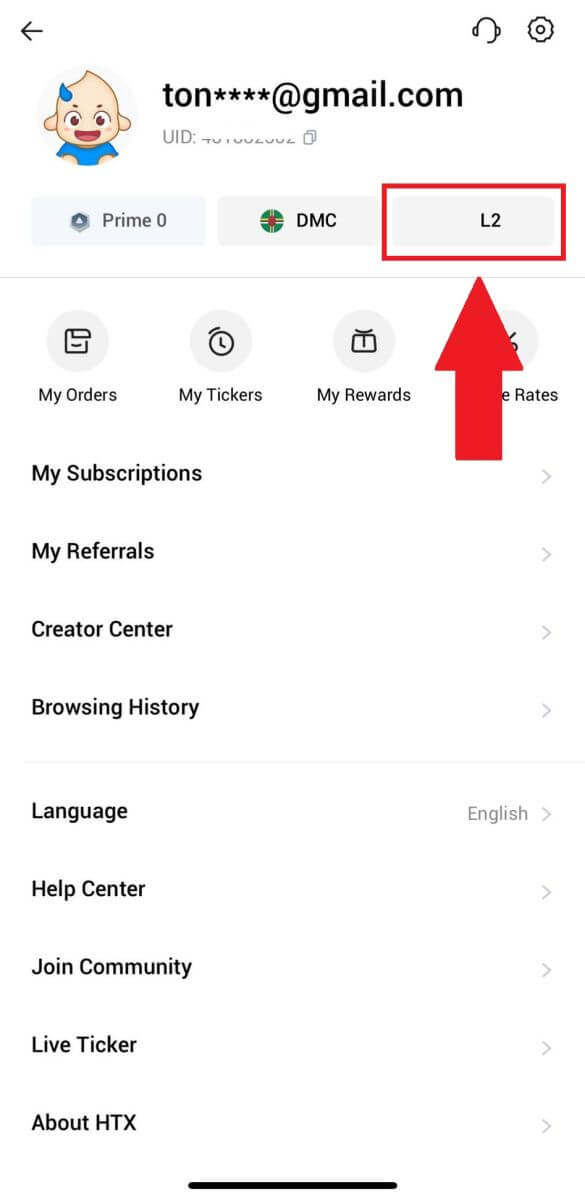
3. L3 සත්යාපන කොටසේ, [තහවුරු කරන්න] තට්ටු කරන්න.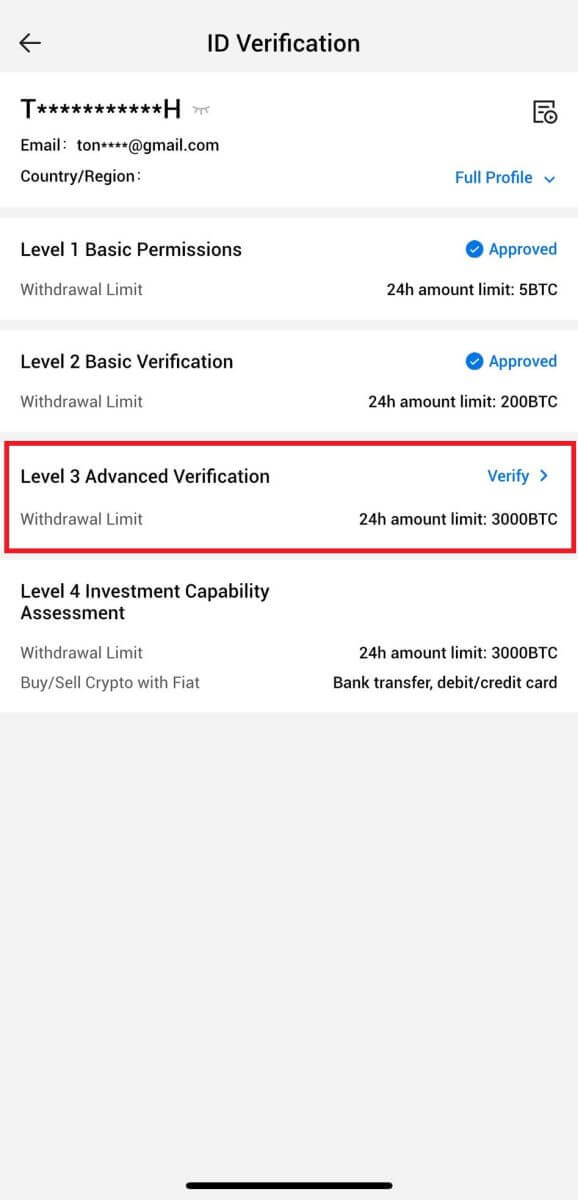
4. ක්රියාවලිය දිගටම කරගෙන යාමට මුහුණ හඳුනාගැනීම සම්පූර්ණ කරන්න. 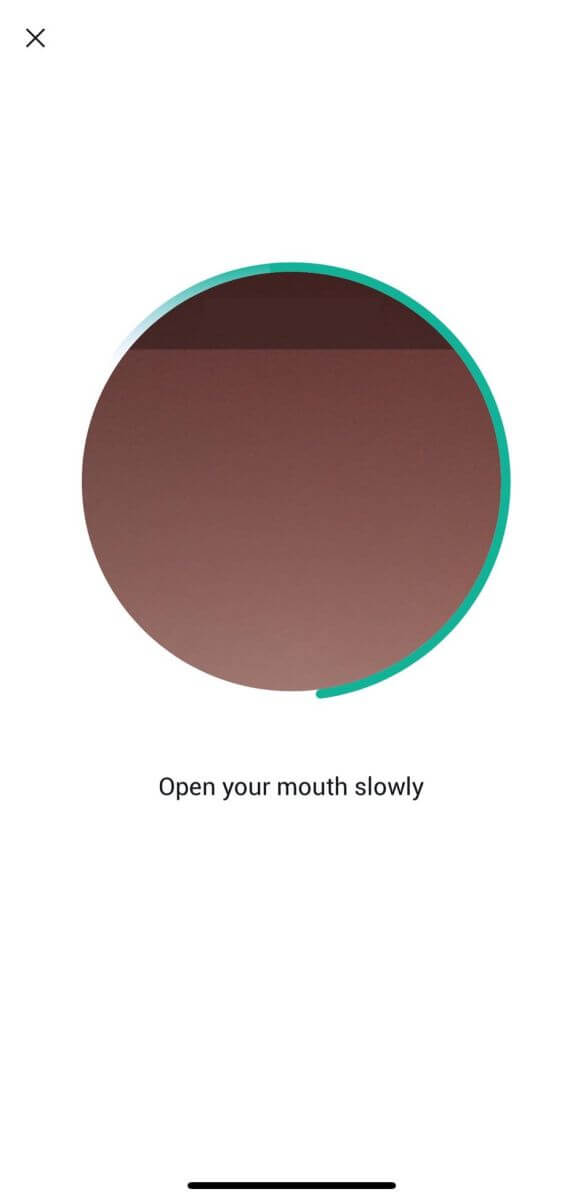
5. ඔබගේ අයදුම්පත අනුමත වූ පසු 3 මට්ටමේ සත්යාපනය සාර්ථක වනු ඇත. 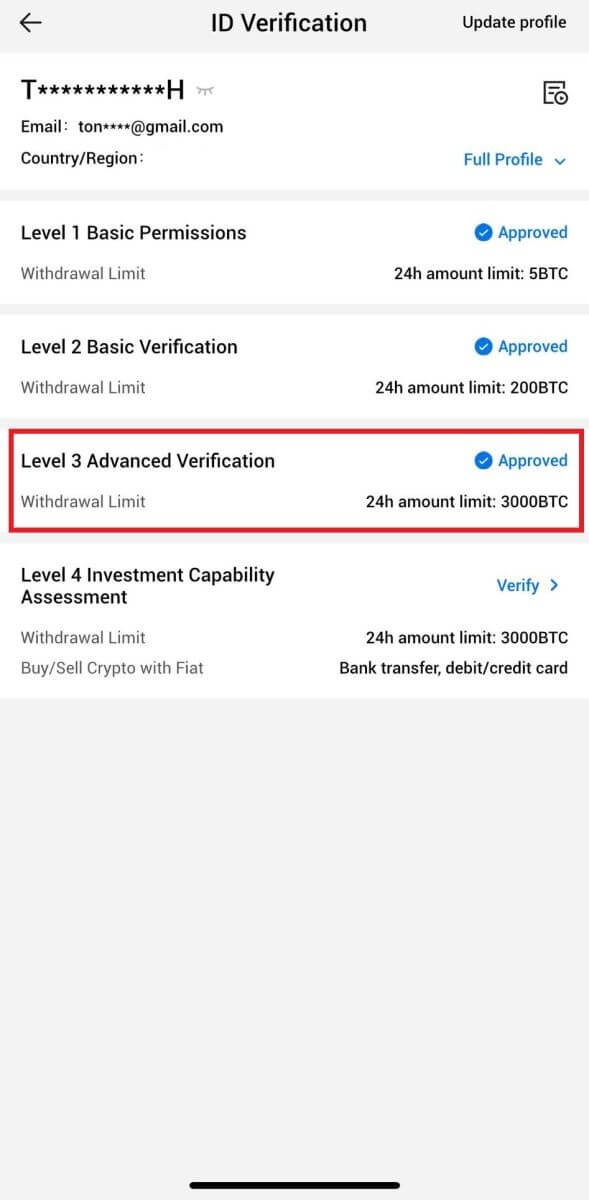
HTX මත L4 ආයෝජන හැකියාව තක්සේරු සත්යාපනය
1. ඔබගේ HTX යෙදුමට ලොග් වන්න, ඉහළ වම් පස ඇති පැතිකඩ නිරූපකය මත තට්ටු කරන්න. 2. ඉදිරියට යාමට [L3]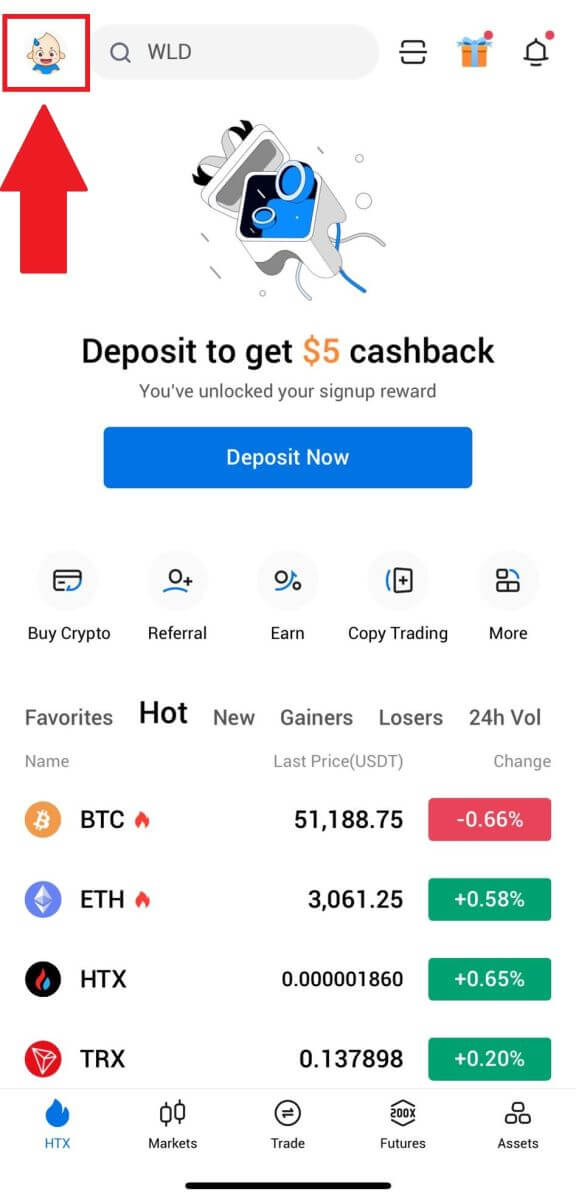
මත තට්ටු කරන්න .
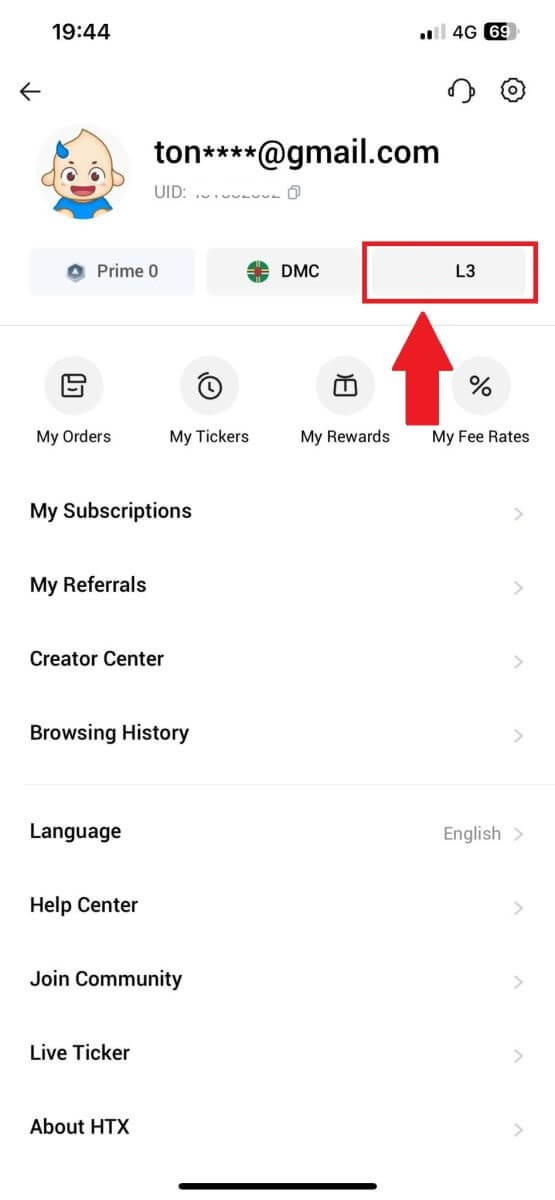
3. L4 ආයෝජන හැකියාව තක්සේරු කිරීමේ කොටසේ, [තහවුරු කරන්න] තට්ටු කරන්න.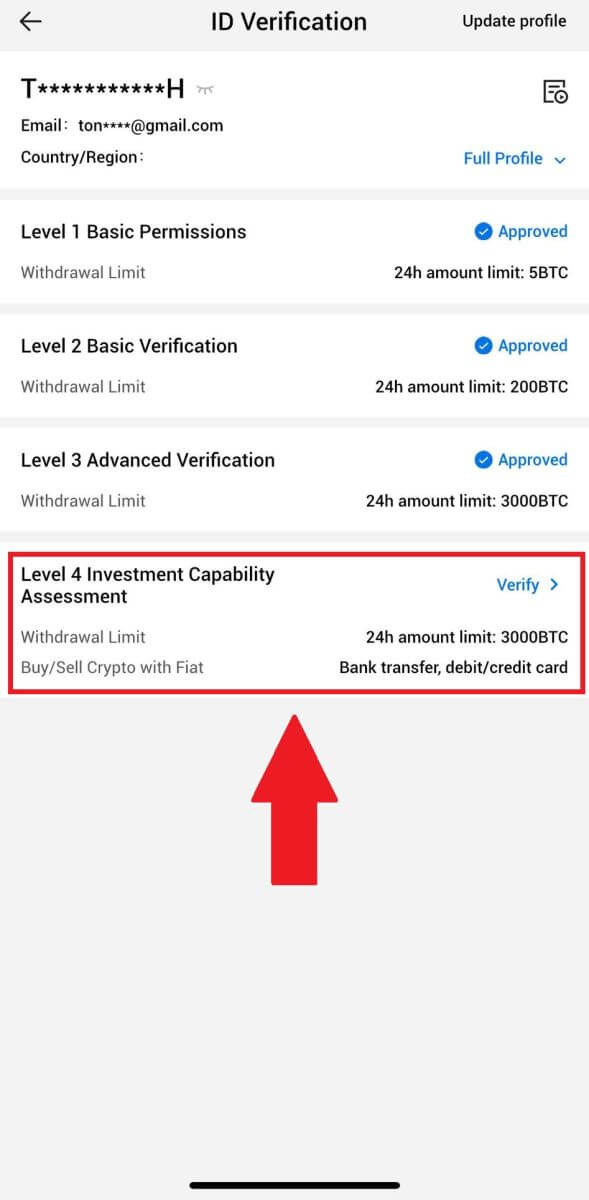
4. පහත අවශ්යතා සහ සහාය දක්වන සියලුම ලේඛන වෙත යොමු වන්න, පහත තොරතුරු පුරවා [ඉදිරිපත් කරන්න] තට්ටු කරන්න.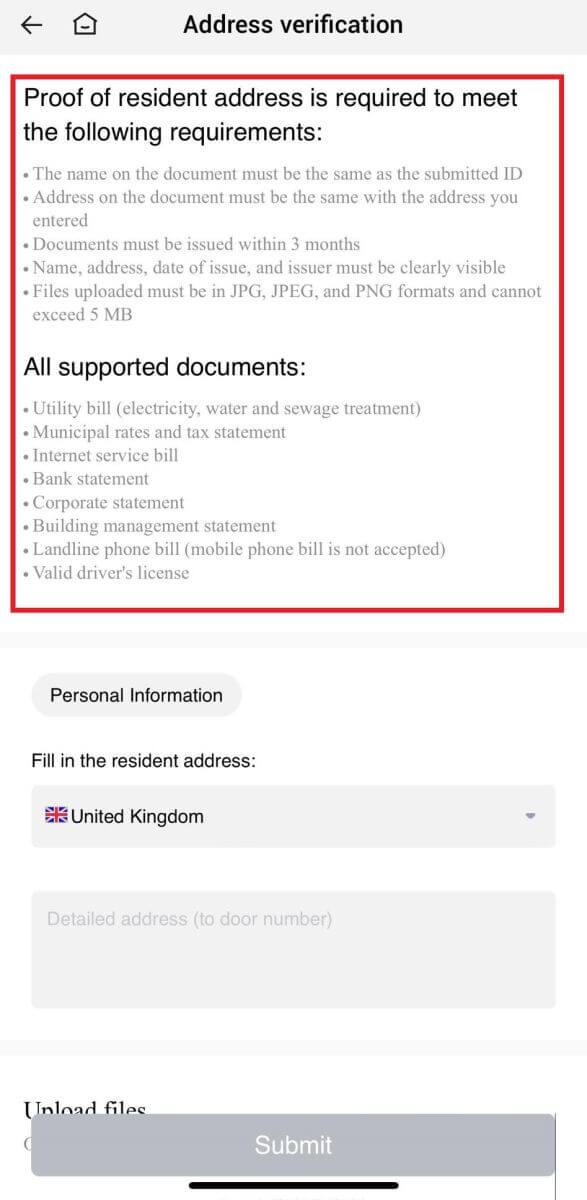
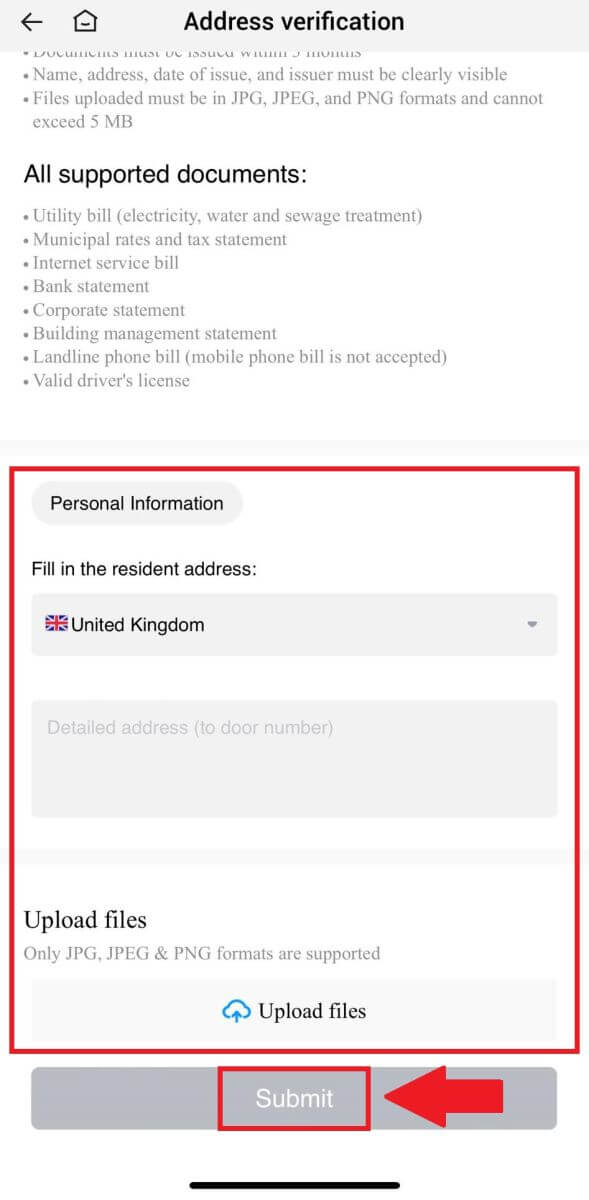 5. ඉන් පසුව, ඔබ L4 ආයෝජන හැකියාවන් තක්සේරුව සාර්ථකව නිම කර ඇත.
5. ඉන් පසුව, ඔබ L4 ආයෝජන හැකියාවන් තක්සේරුව සාර්ථකව නිම කර ඇත. 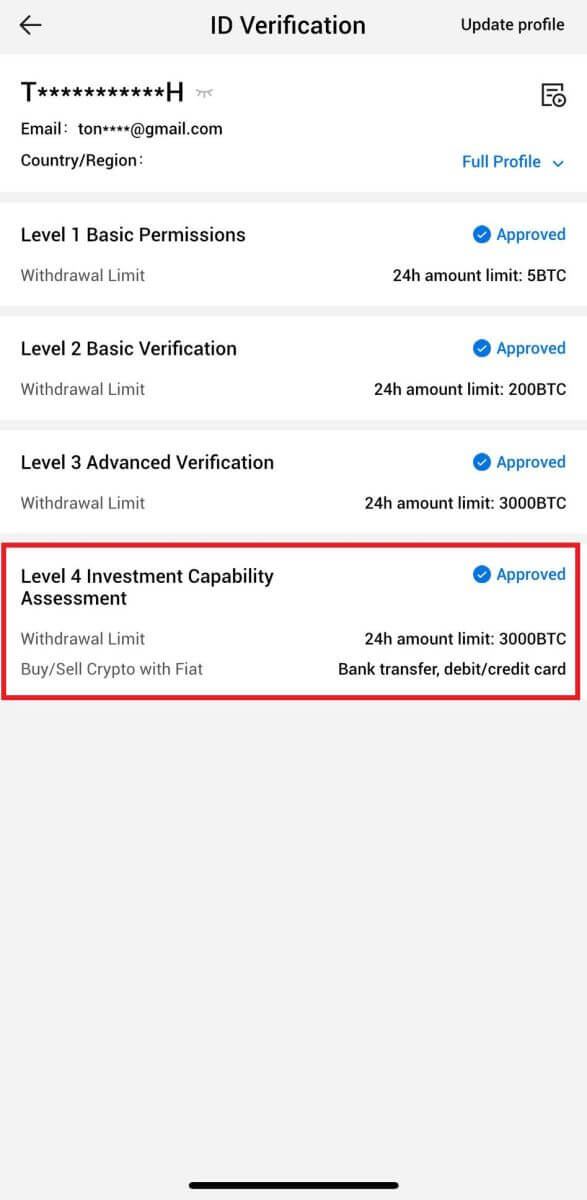
නිතර අසන ප්රශ්න (FAQ)
KYC සත්යාපනය අතරතුර ඡායාරූපය උඩුගත කළ නොහැක
ඔබගේ KYC ක්රියාවලිය අතරතුර ඔබට ඡායාරූප උඩුගත කිරීමේදී හෝ දෝෂ පණිවිඩයක් ලැබෙන්නේ නම්, කරුණාකර පහත සත්යාපන කරුණු සලකා බලන්න:- රූප ආකෘතිය JPG, JPEG හෝ PNG බව සහතික කර ගන්න.
- රූපයේ ප්රමාණය 5 MB ට අඩු බව තහවුරු කරන්න.
- පුද්ගලික හැඳුනුම්පතක්, රියදුරු බලපත්රයක් හෝ විදේශ ගමන් බලපත්රයක් වැනි වලංගු සහ මුල් හැඳුනුම්පතක් භාවිතා කරන්න.
- ඔබගේ වලංගු හැඳුනුම්පත HTX පරිශීලක ගිවිසුමේ "II. දැනගැනීම-ඔබේ-පාරිභෝගිකයා සහ මුදල් විශුද්ධිකරණ විරෝධී ප්රතිපත්තිය" - "වෙළඳ අධීක්ෂණය" හි දක්වා ඇති පරිදි, සීමා රහිත වෙළඳාමට ඉඩ දෙන රටක පුරවැසියෙකුට අයත් විය යුතුය.
- ඔබගේ ඉදිරිපත් කිරීම ඉහත සියලු නිර්ණායක සපුරාලන නමුත් KYC සත්යාපනය අසම්පූර්ණව පවතී නම්, එය තාවකාලික ජාල ගැටළුවක් නිසා විය හැක. විසඳුම සඳහා කරුණාකර මෙම පියවර අනුගමනය කරන්න:
- අයදුම්පත නැවත ඉදිරිපත් කිරීමට පෙර ටික වේලාවක් රැඳී සිටින්න.
- ඔබගේ බ්රවුසරයේ සහ ටර්මිනලයේ ඇති හැඹිලිය හිස් කරන්න.
- වෙබ් අඩවිය හෝ යෙදුම හරහා අයදුම්පත ඉදිරිපත් කරන්න.
- ඉදිරිපත් කිරීම සඳහා විවිධ බ්රව්සර් භාවිතා කිරීමට උත්සාහ කරන්න.
- ඔබගේ යෙදුම නවතම අනුවාදයට යාවත්කාලීන කර ඇති බව සහතික කර ගන්න.
මට ඊමේල් සත්යාපන කේතය ලබා ගත නොහැක්කේ ඇයි?
කරුණාකර පහත පරිදි පරීක්ෂා කර නැවත උත්සාහ කරන්න:
- අවහිර කළ තැපැල් අයාචිත තැපෑල සහ කුණු කූඩය පරීක්ෂා කරන්න;
- ඔබට විද්යුත් තැපැල් සත්යාපන කේතය ලබා ගත හැකි වන පරිදි විද්යුත් තැපැල් සුදු ලැයිස්තුවට HTX දැනුම්දීම් ඊමේල් ලිපිනය ([email protected]) එක් කරන්න;
- මිනිත්තු 15 ක් රැඳී සිට උත්සාහ කරන්න.
KYC ක්රියාවලියේදී සිදුවන පොදු දෝෂ
- නොපැහැදිලි, නොපැහැදිලි, හෝ අසම්පූර්ණ ඡායාරූප ගැනීම අසාර්ථක KYC සත්යාපනයට හේතු විය හැක. මුහුණු හඳුනාගැනීම සිදු කරන විට, කරුණාකර ඔබේ තොප්පිය ඉවත් කර (අදාළ නම්) කැමරාවට කෙළින්ම මුහුණ දෙන්න.
- KYC ක්රියාවලිය තුන්වන පාර්ශ්වයේ මහජන ආරක්ෂක දත්ත ගබඩාවකට සම්බන්ධ කර ඇති අතර, පද්ධතිය ස්වයංක්රීය සත්යාපනය සිදු කරයි, එය අතින් ප්රතික්ෂේප කළ නොහැක. සත්යාපනය වළක්වන පදිංචිය හෝ හැඳුනුම්පත් ලේඛනවල වෙනස්කම් වැනි ඔබට විශේෂ අවස්ථා තිබේ නම්, කරුණාකර උපදෙස් සඳහා සබැඳි පාරිභෝගික සේවාව අමතන්න.
- යෙදුම සඳහා කැමරා අවසර ලබා නොදෙන්නේ නම්, ඔබට ඔබේ අනන්යතා ලේඛනයේ ඡායාරූප ගැනීමට හෝ මුහුණ හඳුනාගැනීම සිදු කිරීමට නොහැකි වනු ඇත.


